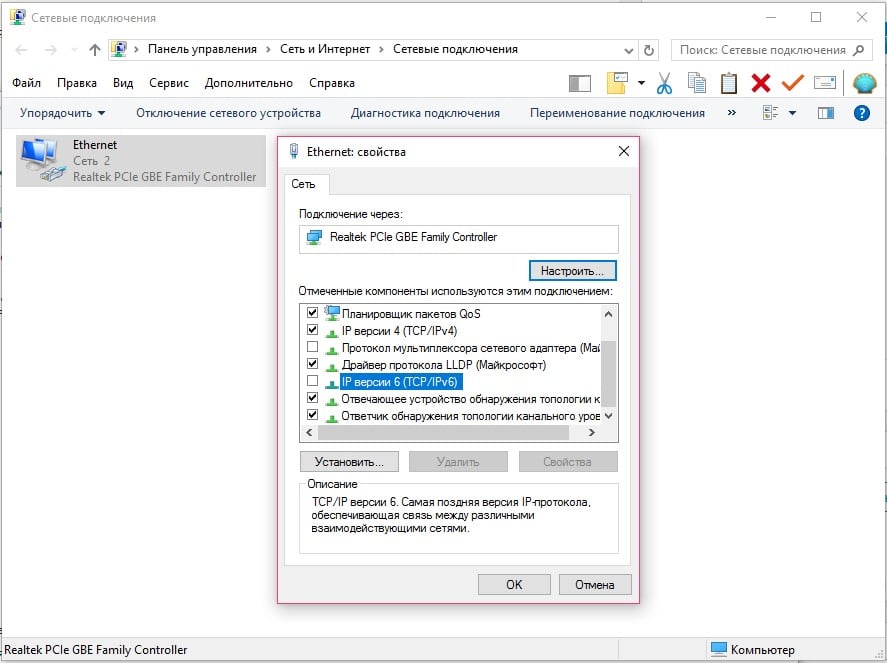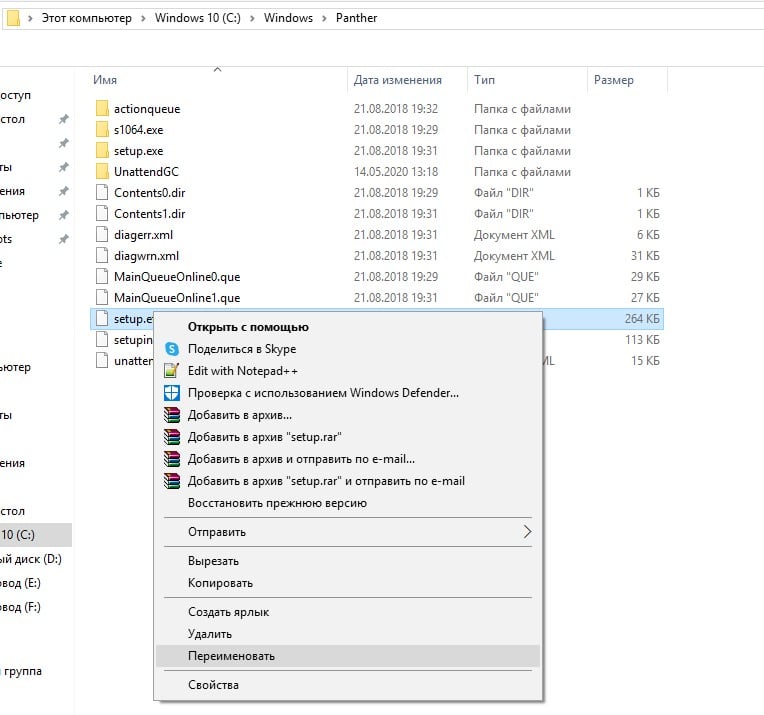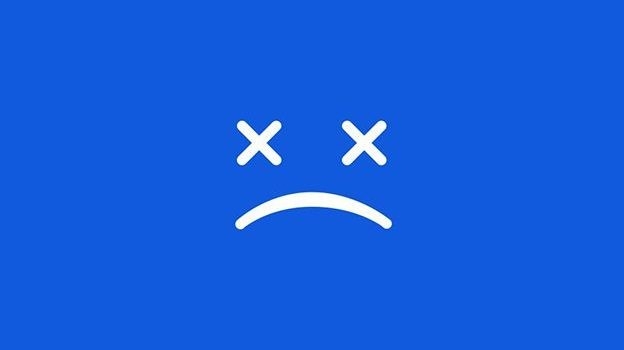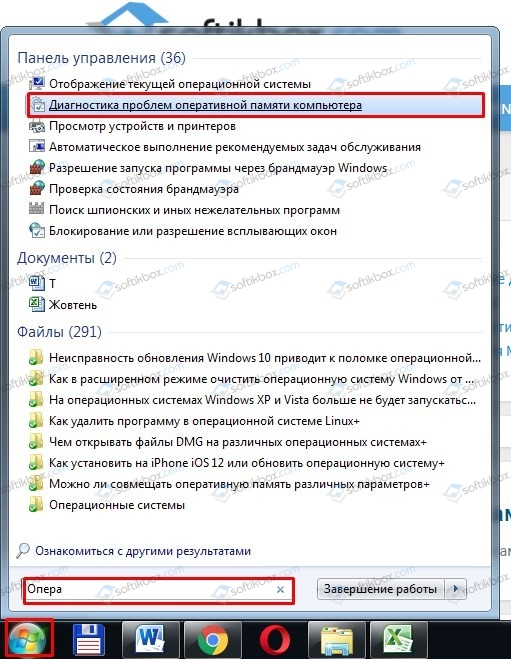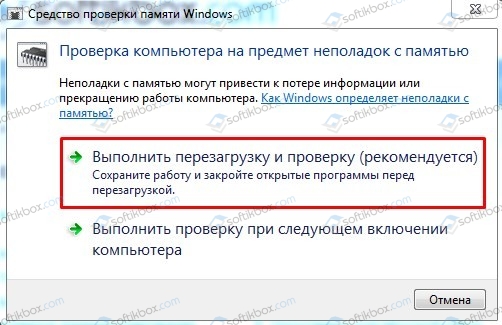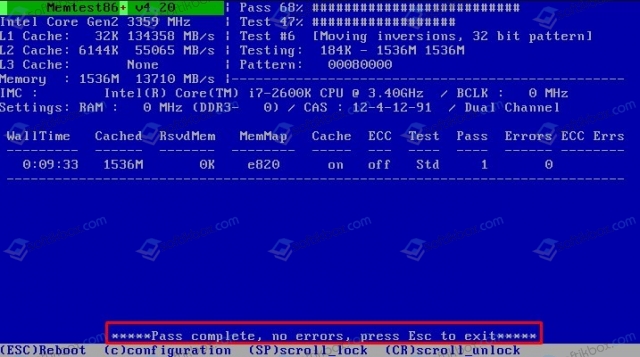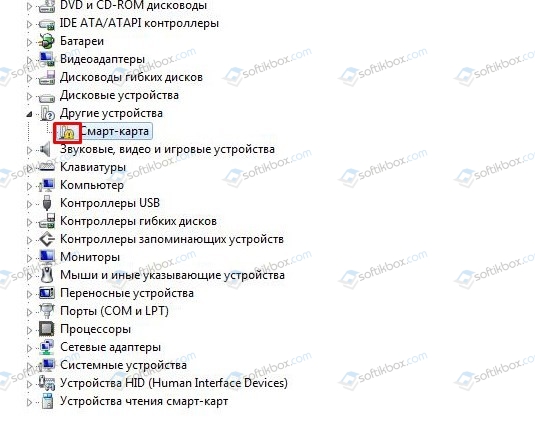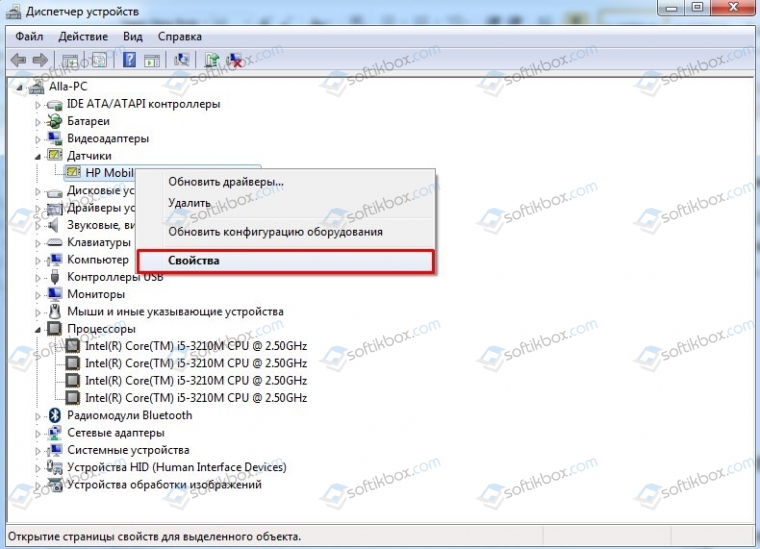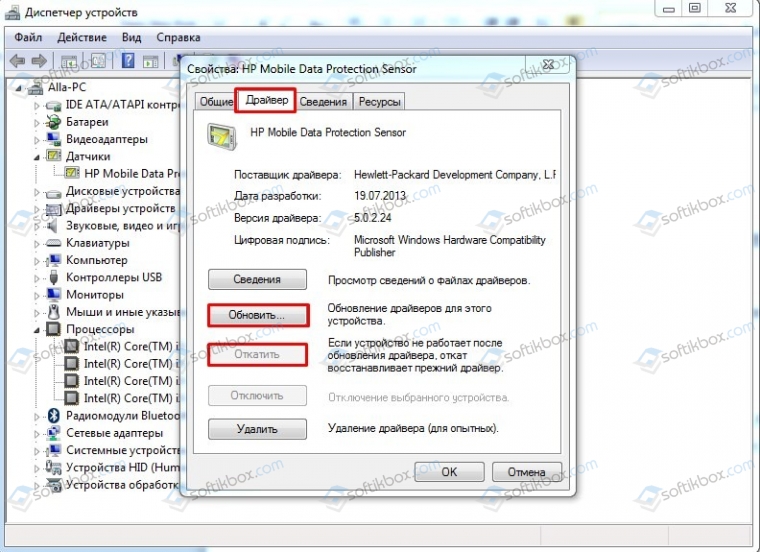По правде говоря, ошибку 0xC0000035 может увидеть у себя в средстве просмотра событий любой пользователь. Она означает, что системе не удалось запустить определенную службу. Бывает довольно много ее разновидностей, в том числе связанных с Circular Kernel Context Logger, Kernel EventTracing, STATUS_OBJECT_NAME_COLLISION и другими. Однако самая распространенная ошибка выглядит так:
Не удалось начать сеанс “Microsoft.Windows.Remediation” из-за следующей ошибки: 0xC0000035!
Нужно ли что-то делать при ошибке 0xC0000035?
На самом деле вам ничего не нужно делать в большинстве случаев. Как говорят в одной из веток технической поддержки Microsoft, это одна из банальных ошибок, которая обычно не нуждается в дополнительном исправлении. Если ошибка не приводит к каким-нибудь реальным проблемам, можно ее просто игнорировать либо просто отключить отображение данного кода. Она появляется по той причине, что система просто не успела запустить какую-то службу или ее вызов был произведен слишком рано (до того, как успела запуститься). Обычная реакция Windows на подобный код – повторная попытка, которая в следующий раз заканчивается успешно.
Если вас не устраивает игнорирование данного кода ошибки, можете отключить его появление с помощью редактора реестра. Вот, как это можно сделать:
- Клавишами Win + R запускаем строку «Выполнить».
- Вводим в пустую строку команду rededit и нажимаем Enter.
- Последовательно открываем Компьютер HKEY_LOCAL_MACHINE SYSTEM CurrentControlSet Control WMI Autologger EventLog-System {b675ec37-bdb6-4648-bc92-f3fdc74d3ca2}.
- В правой рабочей области дважды кликаем по EnableProperly и устанавливаем значение для параметра – Hexadecimal, вместо стандартного Base. Если есть параметр Enable, ему тоже устанавливаем такое же значение.
- Для параметра Value устанавливаем 0.
Если вы не можете мириться с данной ошибкой, то можете попробовать несколько способов. Несколько людей написали, что у них это сработало.
Что можно предпринять?
Вот все, что кто-то советовал и эффективность чего была подтверждена другими пользователями:
- Отключить протокол IPv6. Похоже, он в старых версиях Windows работает не очень стабильно. Для этого нужно перейти в «Центр управления сетями и общим доступом», выбрать «Изменение параметров адаптеров» и перейти в свойства того подключения, которое активно используется. Просто снимаем галочку с «IP версии 6», сохраняем изменения и выходим.
- Восстановить ассоциации. Некачественные установщики могут нарушить ассоциации системных файлов, из-за чего Windows не удается запустить службы. Самый простой способ – скачать с интернета reg-файл для восстановления ассоциации под конкретную версию Windows и запустить его.
- Обновить циклический регистратор контекста ядра. Служба создает снимки системы размером 100 Мб и в них могут быть проблемы. Нужно вставить в строку Выполнить %windir%panther и найти setup.etl, а затем переименовать данный файл в setup.old. Система автоматически сгенерирует новый файл и, возможно, ошибка исчезнет.
В качестве итога можно отметить, что сама по себе ошибка с кодом 0xC0000035 не является чем-то экстравагантным, что требует исправления. Она появляется практически во всех операционных системах, когда Windows не удается запустить службу. В конечном итоге ОС повторяет запрос и выполняет поставленную задачу. Если каких-то дополнительных проблем ошибка не создает, ее лучше игнорировать. В остальных случаях можно попробовать те несколько решений, которые описаны выше.
Если у вы знаете что-нибудь еще, пожалуйста, напишите нам об этом в комментариях. Возможно, это поможет другим читателям в поиске ответа или нам в целях создания максимально полезного материала.
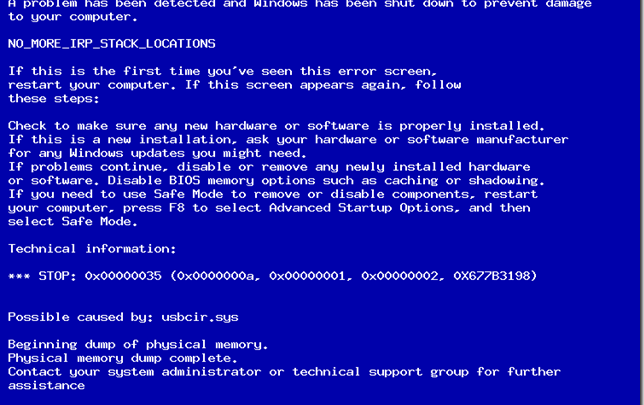
Появление синего экрана смерти на вашем ПК означает неполадки в системе, и чтобы быстрее найти причину неисправности, BSoD выдает вам специальный код ошибки. Такой код может состоять или из цифр или из букв, последние символы кода ошибки указывают на причину неисправности системы.
Если вы столкнулись с кодом ошибки 0x00000035, значит скорее всего произошел сбой драйверов при установки нового оборудования. Чтобы разобраться более детально можно рассмотреть весь список причини по порядку:
- возможно драйвера устройства уже устарели и не обновлялись, или же произошел сбой системы и драйвера были неправильно сконфигурированы;
- если в течении недели вы меняли программное обеспечение, то возможно был поврежден общий реестр операционной системы вашего компьютера;
- еще одной причиной появления кода ошибки могут быть вредоносные программы (рекомендуется использовать лицензионную антивирусную программу);
- после установки дополнительного (нового) оборудования мог возникнуть конфликт драйверов (такое возможно в случае если вы пользуетесь Виндовс ХР и драйвера нового оборудования имеет более современную версию);
- повреждение и неполадки системных драйверов при переустановке виндовс;
- синий экран смерти также может возникнуть при проблемах с жестким диском (проверить наличие битых секторов и очистить диск от ненужной информации);
- проблемы с оперативной памятью.
Способы устранения
Самое первое что рекомендуют делать специалисты при появлении синего экрана смерти – это перезагрузка компьютера, возможно произошел небольшой сбой в системе и при повторном запуске все станет на свои места. Если после перезагрузки изменений в лучшую сторону нет, и ошибка 0x00000035 опять появилась на вашем мониторе, значить следует проверить всю систему на наличие вирусов. Также есть вероятность избавится от синего экрана смерти с помощью восстановления системы, или отмените последние изменения которые проводились на вашем компьютере.
Нередко, ошибка 0x00000035 arma 3 возникает при запуске игры, это происходит из-за несовместимости драйверов или из-за того что ваша операционная систему устарела. Если же у вас стоит операционка последней версии, то проведите ее полное обновление.
Нередко все из вышеперечисленного не приносит результата, в таком случае рекомендуется сделать полную переустановку в Windows, и не забудьте сохранить всю важную информацию при переустановке.
Поделиться в социальных сетях
A screenshot of an Unusual process exit message
1.42
An “Unusual process exit” message is displayed by Arma 3 Launcher whenever it detects that the game was not closed correctly. That may mean that the Operating System (OS) was unable to start the game or that the game has crashed.
The exit code in the message is a number provided by the OS and it may be ambiguous. However, it still may provide a clue about what the issue is and how to solve it.
ⓘ
If you need to, you can copy the message by pressing Ctrl + C while it is displayed, and then paste it to the Feedback Tracker or another channel by pressing Ctrl + V.
Common exit codes
Here’s a short list of common exit codes:
0xC0000022 — STATUS_ACCESS_DENIED
This code means the OS doesn’t have access to some files required to run the game.
Possible solution:
- Run the game or Steam as administrator.
0xC0000135 — STATUS_DLL_NOT_FOUND
The OS is unable to load a file that is required to run the game. A missing DLL may belong to the game, the OS or one of the required components (DirectX e.g.).
Possible solutions:
- Verify the integrity of the game cache using Steam.
- Re-install DirectX.
- Uninstall the Visual C++ 2013 Redistributable package (both x86 and x64 version), restart your computer and install the package again using this version (do not use the Repair function).
- Run the Windows System File Check tool to repair corrupted system files.
- To identify the precise DLL that is causing an issue.
- Download a 64-bit version of the Microsoft Dependency Walker and open arma3_x64.exe with it. The libraries with a red icon are the corrupted ones.
- Download a 32-bit version of the Microsoft Dependency Walker and open arma3.exe with it. The libraries with a red icon are the corrupted ones.
0x00000035 — ERROR_BAD_NETPATH
One of the possible reasons for this message is running Steam as an administrator and starting Launcher as a regular user. If this situation occurs, Launcher may display a «Updates unavailable — Steam is not running» message in its status.
Possible solutions:
- Run the game from Steam client by clicking on the Play button (not from a shortcut nor directly from an executable).
- Exit Steam and run as a regular user (instead of running it as an administrator).
- Run the game or the Launcher from a shortcut or from an executable as an administrator.
- Restart Steam.
- Restart the computer.
0x406D1388 — MS_VC_EXCEPTION
This error may be caused by a registry override (a hack) that forces Arma 3 to utilize Large-Page memory. This type of hack was previously used by Fred41’s custom allocator, but it may cause issues on some computers.
Possible solution:
In the Windows registry, locate the following key: HKEY_LOCAL_MACHINESOFTWAREMicrosoftWindows NTCurrentVersionImage File Execution Optionsarma3.exe and check the value of attribute UseLargePages. If the value is 1 then set it to 0 or remove it entirely.
0xC0000005 — ACCESS_VIOLATION
Can also be STATUS_ACCESS_VIOLATION.
This error is very generic. It may be caused by many issues, such as a hardware malfunction, a virus in the computer, but also an error in the game itself.
Possible solutions:
- Try changing the Memory Allocator you are using (default: «tbb4malloc_bi» — try «system» on Windows 7 and later)
- Try joining another server, then rejoin the previous one.
- Update the graphics card drivers to a newer version.
- Rollback the graphics card drivers to an older version.
- Check the temperature of your GPUs and CPUs.
- Verify the integrity of the game cache using Steam.
- Re-install DirectX.
- Uninstall the Visual C++ 2013 Redistributable package (both x86 and x64 version), restart your computer and install the package again using this version (do not use the Repair function).
- Run a Windows System File Check tool to repair corrupted system files.
0x00000001 – UNABLE_TO_INIT_DXGI
The game is unable to initialize a graphical subsystem. One of possible reasons is ALT TABbing while the game is launching.
Possible solutions:
- Update the graphics card drivers to a newer version.
- Rollback the graphics card drivers to an older version.
- Check the temperature of your GPUs and CPUs.
- Disable the Steam Overlay.
0xC000007B — STATUS_INVALID_IMAGE_FORMAT
These errors are usually raised when some DLLs are corrupted or missing or when they are replaced with an incompatible version. It may also happen that you placed a DLL file in the game folder that is loaded instead of the genuine one.
Possible solutions:
- Verify the integrity of the game cache using Steam.
- Re-install DirectX.
- Uninstall the Visual C++ 2013 Redistributable package (both x86 and x64 version), restart your computer and install the package again using this version (do not use the Repair function).
- Run the Windows System File Check tool to repair corrupted system files.
- If you are using post-processing tools like Reshade or SweetFX or utilities like RadeonPro remove them.
- Re-install the game; remove all files from the game installation folder and then verify the integrity of the game cache using Steam.
- To identify the precise DLL that is causing an issue.
- Download a 64-bit version of the Microsoft Dependency Walker and open arma3_x64.exe with it. The libraries with a red icon are the corrupted ones.
- Download a 32-bit version of the Microsoft Dependency Walker and open arma3.exe with it. The libraries with a red icon are the corrupted ones.
0xC0000139 — STATUS_ENTRYPOINT_NOT_FOUND
See #0xC000007B — STATUS_INVALID_IMAGE_FORMAT
0xC000007A — STATUS_PROCEDURE_NOT_FOUND
See #0xC000007B — STATUS_INVALID_IMAGE_FORMAT
0xC000012F — STATUS_INVALID_IMAGE_NOT_MZ
These errors are raised when the EXE or DLLs, either in the game folder or in the system folders, are corrupted.
Possible solutions:
- Verify the integrity of the game cache using Steam.
- Re-install DirectX.
- Uninstall the Visual C++ 2013 Redistributable package (both x86 and x64 version), restart your computer and install the package again using this version (do not use the Repair function).
- Run the Windows System File Check tool to repair corrupted system files.
- To identify the precise DLL that is causing an issue.
- Download a 64-bit version of the Microsoft Dependency Walker and open arma3_x64.exe with it. The libraries with a red icon are the corrupted ones.
- Download a 32-bit version of the Microsoft Dependency Walker and open arma3.exe with it. The libraries with a red icon are the corrupted ones.
0xCFFFFFFF — APPLICATION_HUNG
The application became unresponsive and was terminated by the OS.
0xC000009A — STATUS_INSUFFICIENT_RESOURCES
This error may occur when you have an obsolete version of the BattlEye anti-cheat software or after an upgrade to Windows 10.
Possible solution:
- Read a section dedicated to this error on BattlEye FAQ page.
- Update the BattlEye anti-cheat software or contact BattlEye support.
- If you encountered this problem after the upgrade to Windows 10, some system or shared files might get lost in the upgrade.
- Re-install DirectX.
- Uninstall the Visual C++ 2013 Redistributable package (both x86 and x64 version), restart your computer and install the package again using this version (do not use the Repair function).
0xC06D007E — ERROR_MOD_NOT_FOUND
The specified module could not be found in loaded dynamic library. The reason that the DLL could not be loaded is most often that it needs to load other DLL’s it depends on to do its work. (note: this has nothing to do with game mods, MOD in this case means module).
Possible solutions:
- Upgrade your Intel Graphics Driver: https://downloadcenter.intel.com/ or NVidia Drivers (an issue in the older versions the driver was identified as a root cause for this error in Arma 3 1.68).
- Verify the integrity of the game cache using Steam.
- Re-install DirectX.
- Uninstall the Visual C++ 2013 Redistributable package (both x86 and x64 version), restart your computer and install the package again using this version (do not use the Repair function).
- Run the Windows System File Check tool to repair corrupted system files.
- Dependency Walker might give an insight, but unfortunately this issue mostly happens for libraries that are loaded dynamically, so they are not visible in Dependency Walker.
0xC000041D — STATUS_FATAL_USER_CALLBACK_EXCEPTION
There is a multiple reasons for this error:
- 3rd party programs interfering with the game and failing, crashing the game in the process.
- See #0xC06D007E — ERROR_MOD_NOT_FOUND.
Possible solutions:
- Close all unnecessary applications.
- Un-install 3rd party applications that could interfere with the game (performance boosters, streaming apps, FPS indicators, overlays, graphics enhancers) or disable them.
Report the error to the Feedback Tracker
If you encounter an error that you cannot solve by yourself, please report it to our Feedback Tracker, or contact our support team. Together with the error code, please attach an error report. See this guide for more information on how to do so.
Arma 3 — это одна из самых популярных военных стратегических игр на сегодняшний день. Но, как и любая другая программа, Arma 3 может столкнуться с различными ошибками. Одной из них является ошибка 0x00000035, которая может стать серьезной помехой в игровом процессе.
Ошибка 0x00000035 появляется в том случае, если ваш компьютер не может запустить игру из-за невалидного ключа продукта. И хотя это довольно распространенная ошибка, она может быть легко исправлена с помощью нескольких простых действий.
В этой статье мы расскажем, как исправить ошибку 0x00000035 в игре Arma 3, используя несколько проверенных и эффективных методов. Если вы столкнулись с этой ошибкой и не знаете, что делать, то вам точно стоит ознакомиться с нашими советами.
Содержание
- Что такое ошибка 0x00000035 в Arma 3?
- Описание ошибки
- Причины появления ошибки
- Как исправить ошибку 0x00000035 в Arma 3?
- Почему возникает ошибка 0x00000035 в Arma 3?
- 1. Неверная установка игры или модификаций
- 2. Неисправность жесткого диска
- 3. Проблемы с драйверами или системным программным обеспечением
- Как исправить ошибку 0x00000035 в Arma 3?
- 1. Проверьте целостность файлов игры
- 2. Обновите драйвера видеокарты
- 3. Отключите антивирус или добавьте игру в исключения
- 4. Попробуйте переустановить игру
- Дополнительные способы решения проблемы с ошибкой 0x00000035 в Arma 3
- 1. Проверьте целостность файлов
- 2. Обновите драйверы видеокарты
- 3. Запустите игру в режиме совместимости
- 4. Свяжитесь с технической поддержкой разработчиков
- Вопрос-ответ
- Что такое ошибка 0x00000035 в Arma 3?
- Могу ли я играть в Arma 3 без исправления ошибки 0x00000035?
Что такое ошибка 0x00000035 в Arma 3?
Описание ошибки
Ошибка 0x00000035 в Arma 3 является довольно распространенной, возникает при запуске игры и сообщает об отсутствии доступа к файлу, который необходим для ее выполнения. При этой ошибке вы получите сообщение «Ошибка доступа 0x00000035».
Причины появления ошибки
Наиболее распространенной причиной появления ошибки 0x00000035 является кривая установка игры или коррумпированный файл приложения. Также возможно, что проблема связана с нехваткой прав доступа к файлам Arma 3 на вашем компьютере или неправильно настроенными настройками безопасности.
Как исправить ошибку 0x00000035 в Arma 3?
Существует несколько способов исправления ошибки 0x00000035 в Arma 3. Один из наиболее рабочих способов — это переустановить игру. Сначала удалите ее полностью с вашего компьютера, а затем скачайте и установите ее заново. Если это не помогает, попробуйте изменить настройки безопасности вашего компьютера или настроить права доступа к файлам игры. Вы также можете попробовать обновить драйверы вашего компьютера или проверить работу вашего антивируса, чтобы убедиться, что он не блокирует игру. Если все вышеперечисленные методы не дают результата, обратитесь к специалисту или технической поддержке Arma 3 для решения проблемы.
Почему возникает ошибка 0x00000035 в Arma 3?
1. Неверная установка игры или модификаций
Одной из причин ошибки может быть неправильная установка игры или несовместимость модификаций с версией игры. Это может приводить к ошибкам загрузки файлов и проблемам с сохранением данных в игре. Рекомендуется переустановить игру или проверить наличие обновлений для модов перед их установкой.
2. Неисправность жесткого диска
Кроме того, ошибка 0x00000035 может быть связана с неисправностью жесткого диска. Если во время загрузки игры происходят ошибки чтения данных или их записи, то это может указывать на проблемы с жестким диском. Для исправления этой ошибки следует проверить жесткий диск на наличие битых секторов и других ошибок.
3. Проблемы с драйверами или системным программным обеспечением
Ошибка 0x00000035 может быть также связана с проблемами в работе системного программного обеспечения или драйверов компьютера. Некоторые драйверы могут неправильно работать или быть несовместимы с игрой. Рекомендуется обновить все драйверы и операционную систему до последней версии, чтобы избежать проблем с совместимостью.
Общим рекомендациям по исправлению ошибки в играх и приложениях являются проверка целостности файлов игры, обновление всех драйверов и операционной системы и переустановка программы либо проверка наличия модификаций и их обновление. Если эти действия не помогают, то можно обратиться к разработчикам игры или попробовать найти подробные инструкции по исправлению данной ошибки в сети Интернет.
Как исправить ошибку 0x00000035 в Arma 3?
1. Проверьте целостность файлов игры
Первым делом стоит проверить, что все файлы игры находятся в правильном состоянии. Для этого откройте Steam, найдите в нём Arma 3 и в контекстном меню выберите “Свойства”. Перейдите на вкладку “Локальные файлы” и выберите “Проверить целостность файлов игры”. Подождите, пока Steam проанализирует файлы, и перезапустите игру.
2. Обновите драйвера видеокарты
Если первый способ не сработал, то возможно проблема связана с устаревшими драйверами видеокарты. Откройте сайт производителя вашей видеокарты и загрузите последнюю версию драйверов. После установки перезагрузите компьютер и запустите игру.
3. Отключите антивирус или добавьте игру в исключения
Иногда антивирусные программы могут блокировать работу игры из-за своих настроек безопасности. Попробуйте отключить антивирус или добавить игру в исключения. Если это не помогает, то попробуйте временно отключить защиту файервола и запустить игру заново.
4. Попробуйте переустановить игру
Если ни один из вышеперечисленных способов не сработал, то может потребоваться переустановка игры. Для этого удалите Arma 3 и скачайте её заново через Steam. После установки запустите игру и проверьте, работает ли она без ошибок.
После применения этих рекомендаций вы, скорее всего, сможете избавиться от ошибки 0x00000035 в Arma 3 и продолжить наслаждаться игрой.
Дополнительные способы решения проблемы с ошибкой 0x00000035 в Arma 3
1. Проверьте целостность файлов
В некоторых случаях проблемы с ошибкой 0x00000035 могут возникать из-за поврежденных или неправильно загруженных файлов игры. Чтобы это исключить необходимо провести проверку файлов игры Arma 3. В Steam зайдите в библиотеку игр, выберите Arma 3, правой кнопкой мыши нажмите на игру и выберите «Свойства». Затем перейдите во вкладку «Локальные файлы» и выберите «Проверить целостность игрового кэша».
2. Обновите драйверы видеокарты
Проблемы с ошибкой 0x00000035 могут возникать из-за устаревших драйверов видеокарты. Чтобы это решить необходимо обновить драйверы видеокарты до последней версии. Для этого нужно зайти на сайт производителя вашей видеокарты, найти раздел «Драйверы» и выбрать последнюю версию драйвера для вашей видеокарты.
3. Запустите игру в режиме совместимости
Если ни один из вышеперечисленных способов не помог, попробуйте запустить игру в режиме совместимости с предыдущей версией ОС. Для этого зайдите в свойства исполняемого файла игры, перейдите на вкладку «Совместимость» и отметьте галочку «Запускать программу в режиме совместимости с:» и выберите из списка предыдущую версию ОС.
4. Свяжитесь с технической поддержкой разработчиков
Если вы попробовали все вышеперечисленные способы, но проблема все еще не решена, свяжитесь с технической поддержкой разработчиков игры Arma 3. Они смогут помочь вам с решением проблемы.
Вопрос-ответ
Что такое ошибка 0x00000035 в Arma 3?
Ошибка 0x00000035 в Arma 3 возникает, когда игра не может получить доступ к необходимым файлам либо когда есть конфликт с другим приложением. Проблема может проявляться при запуске игры или во время игры.
Могу ли я играть в Arma 3 без исправления ошибки 0x00000035?
Нет, игра не запустится, пока не будет исправлена ошибка 0x00000035. В случае, если игра запустилась, но возникают ошибки во время игры, это может повлиять на геймплей и качество игрового процесса.
На чтение 14 мин Просмотров 16.3к. Опубликовано 24.01.2021
Содержание
- Contents
- Common exit codes
- 0xC0000022 — STATUS_ACCESS_DENIED
- 0xC0000135 — STATUS_DLL_NOT_FOUND
- 0x406D1388 — MS_VC_EXCEPTION
- 0xC0000005 — ACCESS_VIOLATION
- 0x00000001 – UNABLE_TO_INIT_DXGI
- 0xC000007B — STATUS_INVALID_IMAGE_FORMAT
- 0xC000007A — STATUS_PROCEDURE_NOT_FOUND
- 0xC000012F — STATUS_INVALID_IMAGE_NOT_MZ
- 0xC000009A — STATUS_INSUFFICIENT_RESOURCES
- 0xC06D007E — ERROR_MOD_NOT_FOUND
- 0xC000041D — STATUS_FATAL_USER_CALLBACK_EXCEPTION
- Report the error to the Feedback Tracker
- Причины ошибки 0x00000035: NO_MORE_IRP_STACK_LOCATIONS
- Способы решения ошибки 0x00000035 на Windows 7
- Способ 1. Проверка оперативной памяти
- Способ 2. Проверка драйверов и операционной системы на нужные пакеты обновлений
- Способ 3. Проверка жесткого диска и Windows на ошибки
Hello i found a big problem. I cant activate Arma3.exe what so ever. I start launcher in launcher i cant get hold of units. And when i try to reconnect Units with my account. It cant get hold of it. And when i start the game it breaks down and shows. «Exit code: 0x00000035 -«.
I have made a totally new install and i totally cleaned all Arma3 from my computer before hand. Even in all Sub folders in C:/. So there should not be any files producing this.
It all started when i did have the game on and was about to play. But i did look around in profiles why my XML did not show up fully and was a bit curious. So i went to the profiles in game. Clicked on one of my profiles. And it loaded the profile. And it totally cluster fucked the hole screen. Wrong resolution wrong Menu Size (Micro size cant even distinguish whats a button or a line. I could not click on any thing due to marker is wrongly centered with mouse marker.
So i quit the game hoping it was just a one time situation. But in my disappointment it was not gone. So i traversed true the menu with keyboard. And clicking true menus and after a hour or so. I find the Settings/Video part. And succeeded of making the hud bigger. And in this time the game have bin jumping around on all my 3 screens and looking to my nr 3 screen. I find out that all the video settings are scrambled. No option to select 1920×720 or regular settings. only settings for Standing sorts. So i decided to reinstall. Took the hole 4 hours to download it again on steam.
All was good and i was hoping for the night mare to be gone. But it went deeper. The game started to crash on start up from launcher. And sins then i have not bin able to start arma3. And it is every time i start the game it crashes and the darkens eats me hole.
So I have 2 crash reports from before i reinstalled and one after i installed.
Crash report before re-install: 1
Crash report after re-install: 2
im at the wall. i am looking at it. and there is no darker place atm.
An “Unusual process exit” message is displayed by Arma 3 Launcher whenever it detects that the game was not closed correctly. That may mean that the Operating System (OS) was unable to start the game or that the game has crashed.
The exit code in the message is a number provided by the OS and it may be ambiguous. However, it still may provide a clue about what the issue is and how to solve it.
If you need to, you can copy the message by pressing Ctrl + C while it’s displayed, and then paste it to the Feedback Tracker or another channel by pressing Ctrl + V.
Contents
Common exit codes
Here’s a short list of common exit codes:
0xC0000022 — STATUS_ACCESS_DENIED
This code means the OS doesn’t have access to some files required to run the game. Possible solution:
- Run the game or Steam as administrator.
0xC0000135 — STATUS_DLL_NOT_FOUND
The OS is unable to load a file that is required to run the game. A missing DLL may belong to the game, the OS or one of the required components (DirectX e.g.). Possible solutions:
- Verify the integrity of the game cache using Steam.
- Re-install DirectX.
- Uninstall the Visual C++ 2013 Redistributable package (both x86 and x64 version), restart your computer and install the package again (do not use the Repair function).
- Run the Windows System File Check tool to repair corrupted system files.
- To >0x00000035 — ERROR_BAD_NETPATH
One of the possible reasons for this message is running Steam as an administrator and starting Launcher as a regular user. If this situation occurs, Launcher may display a «Updates unavailable — Steam is not running» message in its status.
- Run the game from Steam client by clicking on the Play button (not from a shortcut nor directly from an executable).
- Exit Steam and run as a regular user (instead of running it as an administrator).
- Run the game or the Launcher from a shortcut or from an executable as an administrator.
- Restart Steam.
- Restart the computer.
0x406D1388 — MS_VC_EXCEPTION
This error may be caused by a registry override (a hack) that forces Arma 3 to utilize Large-Page memory. This type of hack was previously used by Fred41’s custom allocator, but it may cause issues on some computers. Possible solution: In the Windows registry, locate the following key: HKEY_LOCAL_MACHINESOFTWAREMicrosoftWindows NTCurrentVersionImage File Execution Optionsarma3.exe and check the value of attribute UseLargePages. If the value is 1 then set it to 0 or remove it entirely.
0xC0000005 — ACCESS_VIOLATION
This error is very generic. It may be caused by many issues, such as a hardware malfunction, a virus in the computer, but also an error in the game itself. Possible solutions:
- Try joining another server, then rejoin the previous one.
- Update the graphics card drivers to a newer version.
- Rollback the graphics card drivers to an older version.
- Check the temperature of your GPUs and CPUs.
- Verify the integrity of the game cache using Steam.
- Re-install DirectX.
- Uninstall the Visual C++ 2013 Redistributable package (both x86 and x64 version), restart your computer and install the package again (do not use the Repair function).
- Run a Windows System File Check tool to repair corrupted system files.
0x00000001 – UNABLE_TO_INIT_DXGI
The game is unable to initialize a graphical subsystem. Possible solutions:
- Update the graphics card drivers to a newer version.
- Rollback the graphics card drivers to an older version.
- Check the temperature of your GPUs and CPUs.
- Disable the Steam Overlay.
0xC000007B — STATUS_INVALID_IMAGE_FORMAT
These errors are usually raised when some DLLs are corrupted or missing or when they are replaced with an incompatible version. It may also happen that you placed a DLL file in the game folder that is loaded instead of the genuine one. Possible solutions:
- Verify the integrity of the game cache using Steam.
- Re-install DirectX.
- Uninstall the Visual C++ 2013 Redistributable package (both x86 and x64 version), restart your computer and install the package again (do not use the Repair function).
- Run the Windows System File Check tool to repair corrupted system files.
- If you are using post-processing tools like Reshade or SweetFX or utilities like RadeonPro remove them.
- Re-install the game; remove all files from the game installation folder and then verify the integrity of the game cache using Steam.
- To >0xC0000139 — STATUS_ENTRYPOINT_NOT_FOUND
0xC000007A — STATUS_PROCEDURE_NOT_FOUND
0xC000012F — STATUS_INVALID_IMAGE_NOT_MZ
These errors are raised when the EXE or DLLs, either in the game folder or in the system folders, are corrupted. Possible solutions:
- Verify the integrity of the game cache using Steam.
- Re-install DirectX.
- Uninstall the Visual C++ 2013 Redistributable package (both x86 and x64 version), restart your computer and install the package again (do not use the Repair function).
- Run the Windows System File Check tool to repair corrupted system files.
- To >0xCFFFFFFF — APPLICATION_HUNG
The application became unresponsive and was terminated by the OS.
0xC000009A — STATUS_INSUFFICIENT_RESOURCES
This error may occur when you have an obsolete version of the BattlEye anti-cheat software or after an upgrade to Windows 10.
- Read a section dedicated to this error on BattlEye FAQ page.
- Update the BattlEye anti-cheat software or contact BattlEye support.
- If you encountered this problem after the upgrade to Windows 10, some system or shared files might get lost in the upgrade.
- Re-install DirectX.
- Uninstall the Visual C++ 2013 Redistributable package (both x86 and x64 version), restart your computer and install the package again (do not use the Repair function).
0xC06D007E — ERROR_MOD_NOT_FOUND
The specified module could not be found in loaded dynamic library. The reason that the DLL could not be loaded is most often that it needs to load other DLL’s it depends on to do its work. (note: this has nothing to do with game mods, MOD in this case means module).
- Upgrade your Intel Graphics Driver: https://downloadcenter.intel.com/ or NVidia Drivers (an issue in the older versions the driver was identified as a root cause for this error in Arma 3 1.68).
- Verify the integrity of the game cache using Steam.
- Re-install DirectX.
- Uninstall the Visual C++ 2013 Redistributable package (both x86 and x64 version), restart your computer and install the package again (do not use the Repair function).
- Run the Windows System File Check tool to repair corrupted system files.
- Dependency Walker might give an insight, but unfortunately this issue mostly happens for libraries that are loaded dynamically, so they are not visible in Dependency Walker.
0xC000041D — STATUS_FATAL_USER_CALLBACK_EXCEPTION
There is a multiple reasons for this error:
- 3rd party programs interfering with the game and failing, crashing the game in the process.
- See #0xC06D007E — ERROR_MOD_NOT_FOUND.
- Close all unnecessary applications.
- Un-install 3rd party applications that could interfere with the game (performance boosters, streaming apps, FPS indicators, overlays, graphics enhancers) or disable them.
Report the error to the Feedback Tracker
If you encounter an error that you cannot solve by yourself, please report it to our Feedback Tracker, or contact our support team. Together with the error code, please attach an error report. See this guide for more information on how to do so.
Ошибка 0x00000035: NO MORE IRP STACK LOCATIONS чаще всего появляется на Windows 7 и 8. Однако на старых и новых сборках Microsoft этот BSOD также является частым гостем.
Симптоматика неполадки следующая: появляется ошибка 0x00000035, ПК перезагружается. В некоторых случаях, когда в скобках указываются и другие коды, то система может войти в циклическую перезагрузку.
Причины ошибки 0x00000035: NO_MORE_IRP_STACK_LOCATIONS
Синий экран смерти с кодом 0x00000035: NO_MORE_IRP_STACK_LOCATIONS возникает по различным причинам:
- Повреждение системного драйвера (чаще всего это Mup.sys). Эта ошибка указывает, что какое-то программное обеспечение высшего уровня попыталось получить доступ к драйверу низшего уровня при заполненной области стека.
- Повреждение оперативной памяти, сбои в работе модулей.
- Отсутствие нужного пакета обновлений.
- Повреждение реестра операционной системы.
- Проблемы с жестким диском.
- Работа вирусных приложений.
Также этот BSOD может появляться и по другим причинам. Определить, что же случилось с операционной системой, поможет малый дамп памяти и его детальный анализ.
Способы решения ошибки 0x00000035 на Windows 7
Если на вашем ПК появился синий экран смерти NO MORE IRP STACK LOCATIONS, то решение ошибки будет следующим. Однако, прежде всего, нужно отметить, что компания Microsoft на своем форуме предоставила детальное описание решения такой неполадки для Windows 2000 и XP.
ВАЖНО! Мы проанализировали отечественные и зарубежные форумы и пришли к выводу, что ошибка 0x00000035, если опустить технические подробности (попытка драйвера влезть туда, куда не нужно или значение реестра выставлено не правильно и т д), появляется по причине сбоя в работе оперативной памяти. Поэтому, если вы столкнулись с таким BSOD, то в первую очередь лучше проверьте ОЗУ, а потом видеокарту и кэш памяти. Если с ОЗУ и видеоускорителем все в норме, а ПК работает медленно, то это прямое указание на кэш. А это плохо. Вам придется менять либо процессор, либо мамку. Но не стоит огорчаться заранее.
Способ 1. Проверка оперативной памяти
Программный метод проверки оперативной памяти на Windows 7 возможный двумя способами:
- Средствами самой Windows;
- С помощью программы MemTest86.
В первом случае нужно нажать «Пуск» и в поисковую строку начать вводить «оперативная…». Система выдаст результаты. Нам нужно запустить инструмент под названием «Диагностика проблем оперативной памяти компьютера».
Появится небольшое окно. Нажимаем «Выполнить перезагрузку и проверку (рекомендуется)».
Система будет перезапущена и начнется проверка. Во время этой проверки запрещается выключать или перезагружать компьютер.
Второй способ проверки – с помощью программы MemTest86 следующий:
- Загружаем и записываем программу на съемный носитель: диск, флешку.
- Заходим в BIOS и выставляет приоритетность загрузки с USB или CD-Rom.
- Теперь, когда запуститься ПК со съемного носителя, в обход Windows, то можно запускать проверку MemTest86.
- По окончании проверки внизу экрана появиться список с ошибками и сообщение «Pass complete, (no / 1 / 2 / 10. ) errors, press Esc to exit».
- По результатам проверки уже будете определять, что вам делать далее. Если есть ошибки, то придется дефектную планку заменить.
Важно отметить, что для точного определения виновника проблемы, нужно еще и поменять модули местами, почистить контакты. Возможно, проблемы со слотом под ОЗУ. Для того, чтобы вручную протестировать оперативку, нужно соблюсти следующую очередность действий:
- Выключаем ПК.
- Отсоединяем ПК от электросети.
- Нажимаем на кнопку питания несколько раз или просто задерживаем нажатие на несколько секунд. Для чего это нужно? Чтобы снять остатки заряда с материнской платы и конденсаторов, предотвратив, таким образом, повреждение компонентов.
- Далее открываем боковую крышку системного блока и с помощью боковых фиксаторов отключаем оперативную память.
- Теперь берем канцелярский ластик и осторожно чистим контакты планок. Стараемся при этом не касаться чипов.
- После чистки вставляем один модуль ОЗУ в один слот. Запускаем ПК с одной планкой. Должен пройти пост.
- Вновь выключаем ПК (аварийно). Не забываем снять остатки тока. Переставляем этот же модуль, только в другой слот. Вновь тестируем ПК.
- Так повторяем и с другим модулем. Должны проходить посты.
- Напоследок запускаем планки вместе. Возможно, после чистки контактов и замены их местами, ошибка исчезнет. Однако это не значит, что нужно расслабляться. Это уже первый сигнал к тому, что стоит заменить модули, подобрав совместимую пару.
Способ 2. Проверка драйверов и операционной системы на нужные пакеты обновлений
Поскольку ошибка 0x00000035: NO MORE IRP STACK LOCATIONS возникает из-за поврежденных драйверов, то рекомендуем открыть Диспетчер устройств и проверить, нет ли возле какого-либо элемента желтого значка с восклицательным знаком (указывает на повреждение, несовместимость, отсутствие драйвера).
Если таково обозначение имеется, то нужно нажать на элементе правой кнопкой мыши и выбрать «Свойства».
Откроется небольшое окно. Переходим во вкладку «Драйвер» и, в зависимости от того, обновляли ли вы ОС или нет, выбираем «Обновить» или «Откатить» программное обеспечение.
Далее действуем согласно подсказкам системы.
ВАЖНО! Ошибка 0x00000035 может возникнуть по причине отсутствия SP1 на Windows 7 или любого другого пакета обновлений. Поэтому рекомендуем скачать и установить все обновления для вашей сборки.
Способ 3. Проверка жесткого диска и Windows на ошибки
Для того, чтобы проверить Windows 7 на наличие ошибок, стоит выполнить несколько несложных команд в консоли с правами Администратора:
- sfc /scannow – проверка Windows на наличие поврежденных системных файлов;
- chkdsk C: /f – проверка жесткого диска на ошибки.
Также не помешает проверить диск с помощью программы Victoria HDD. Её также нужно записать на диск или флешку и запустить в обход Windows. Программа если найдет битые сектора, то обязательно их исправит.
Важно отметить, что если исправить ошибку 0x00000035: NO MORE IRP STACK LOCATIONS на компьютере с Windows 7 не удалось вышеуказанными способами, то нужно откатить систему до более раннего состояния или вовсе переустановить систему.